Desktopsymbole, auch Desktopicons oder Verknüpfungen genannt, sind kleine grafische Darstellungen von Dateien, Ordnern, Programmen oder Systemfunktionen!Inhalt: 1.) ... Desktop-Symbole erklärt!
|
| (Bild-1) Desktop-Symbole klein und gross umstellung! |
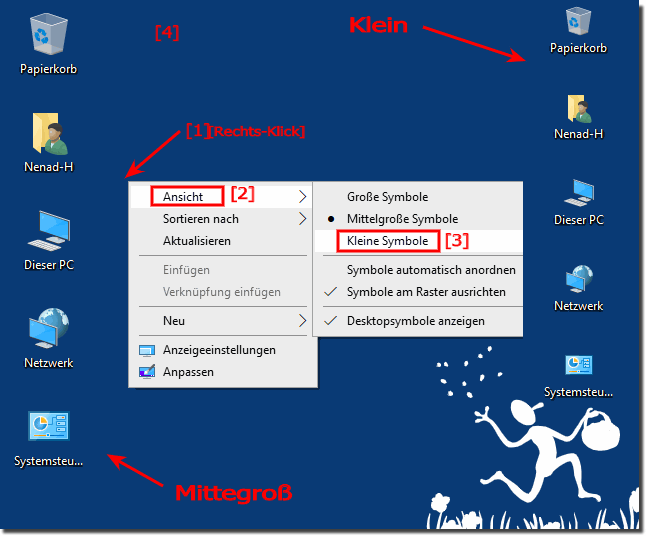 |
Symbolgrößen: Symbole gibt es in verschiedenen Größen, um unterschiedlichen Bildschirmauflösungen und Gerätetypen gerecht zu werden. Zu den gängigen Größen gehören 16 x 16, 32 x 32, 48 x 48 und 64 x 64 Pixel. Displays mit höherer Auflösung verwenden möglicherweise größere Symbole für eine bessere visuelle Qualität.
Weitere Desktop Symbole:
Netzwerkverbindungen: Dieses Symbol bietet Zugriff auf netzwerkbezogene Einstellungen und Verbindungen.
Programmverknüpfungen: Symbole für installierte Softwareprogramme können auf dem Desktop platziert werden, sodass Sie sie direkt vom Desktop aus starten können.
Datei- und Ordnerverknüpfungen: Sie können Verknüpfungen zu bestimmten Dateien oder Ordnern auf Ihrem Computer erstellen, um das Öffnen oder Navigieren zu häufig verwendeten Elementen zu erleichtern.
Systemsteuerung: Ein Symbol, das die Systemsteuerung öffnet, in der Sie verschiedene Einstellungen und Präferenzen auf Ihrem Computer konfigurieren können.
Externe Laufwerke: Wenn Sie externe Speichergeräte wie USB-Laufwerke oder externe Festplatten an Ihren Computer anschließen, werden deren Symbole möglicherweise auf dem Desktop angezeigt, um den Zugriff zu erleichtern.
Systemsymbole: Diese Symbole können den Batteriestatus (bei Laptops), die Lautstärkeregelung, die Netzwerkkonnektivität und andere systembezogene Funktionen umfassen.
Verknüpfungen zu Websites oder Web-Apps: Sie können Verknüpfungen auf dem Desktop erstellen, die Webbrowser mit bestimmten Websites oder Webanwendungen öffnen.
Benutzerdefinierte Symbole: Benutzer können ihre Desktops personalisieren, indem sie benutzerdefinierte Symbole hinzufügen oder das Erscheinungsbild vorhandener Symbole ändern, um verschiedene Dateien, Ordner oder Anwendungen darzustellen.
3.) Weitere hilfreiche Informationen zu Desktop-Symbole!
Das Verständnis der technischen Aspekte von Desktop-Symbolen ist für Entwickler, Systemadministratoren und Power-User von entscheidender Bedeutung, die ihre Desktop-Umgebungen anpassen und optimieren oder Software erstellen möchten, die mit Desktop-Symbolen interagiert.
►► Freie Positionierung der Desktopsymbole unter Windows 11?
►► Standard-Desktop-Symbole unter Windows 11 und 10 aktivieren!
►► Wie behebe ich fehlerhafte Desktopsymbole in Windows 11 und 10?
►► Kann ich Desktop Icons/Symbollayout bei Windows-11,10,8.1 speichern?
Sicherheitsüberlegungen: Da Desktopsymbole Verknüpfungen zu verschiedenen Dateien und Programmen darstellen können, können sie ein Sicherheitsrisiko darstellen, wenn bösartige Verknüpfungen auf dem Desktop platziert werden. Um diese Risiken zu mindern, sollten Antivirensoftware und bewährte Sicherheitspraktiken eingesetzt werden.
Sicherheitsüberlegungen: Da Desktopsymbole Verknüpfungen zu verschiedenen Dateien und Programmen darstellen können, können sie ein Sicherheitsrisiko darstellen, wenn bösartige Verknüpfungen auf dem Desktop platziert werden. Um diese Risiken zu mindern, sollten Antivirensoftware und bewährte Sicherheitspraktiken eingesetzt werden.
FAQ 52: Aktualisiert am: 16 September 2023 14:21
